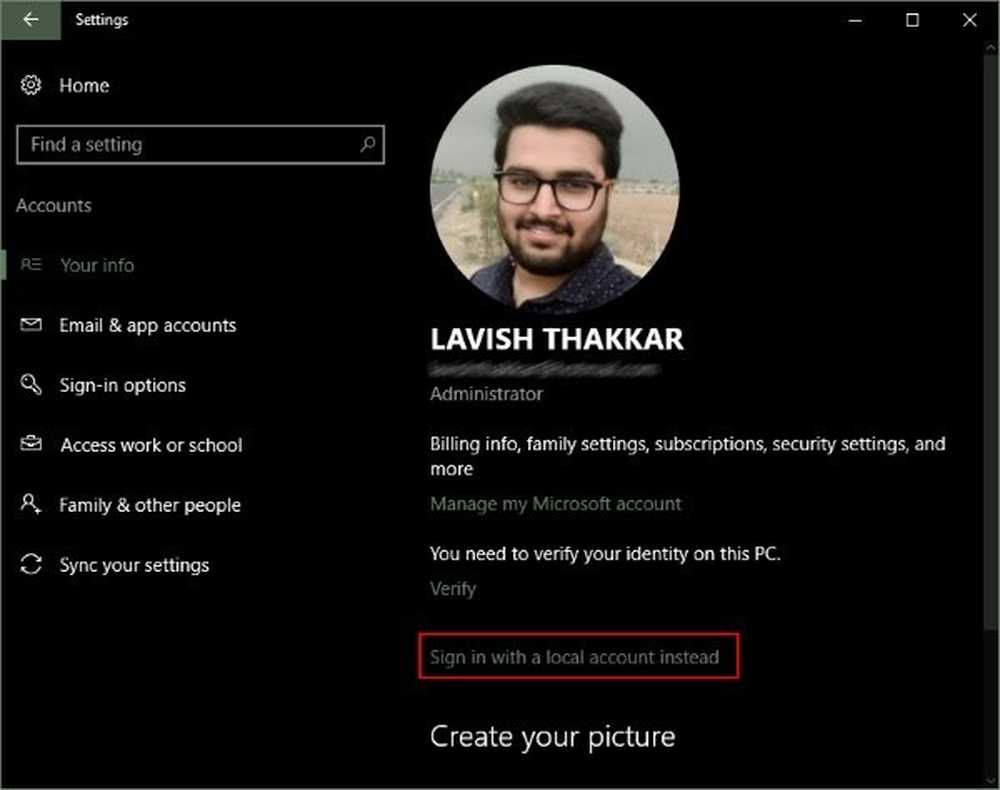Slik endrer du Legacy til UEFI uten å installere Windows 10 på nytt

Noen nye generasjons hovedkort til PCer og bærbare datamaskiner gir støtte til begge deler UEFI eller Unified Extensible Firmware Interface i tillegg til BIOS eller Basic Input Output System. Den største fordelen med UEFI over det tradisjonelle BIOS er at UEFI støtter en harddisk med en kapasitet på mer enn 2 Terabyte. Men ulempen ved UEFI er at bare x64-versjoner av Windows-operativsystemet støttes og at harddisken skal bruke GPT-strukturen. Hvis datamaskinen din støtter og er kompatibel med UEFI, og du vil bytte fra Legacy til UEFI, vil vi diskutere ulike trinn for å gjøre det her.

Endre Legacy til UEFI uten å installere på nytt
Vi skal diskutere følgende to metoder som gjør at vi kan endre Legacy til UEFI uten å installere Windows 10 på nytt-
- Konverter MBR til GPT ved hjelp av Windows-innebygde verktøy.
- Konverter MBR til GPT ved hjelp av Recovery Environment.
Før vi fortsetter, må du få følgende forutsetninger oppfylt-
- Datamaskinens hovedkort skal støtte både Legacy og UEFI.
- Datamaskinen din skal kjøre Windows 10 versjon 1703 eller nyere på en MBR-partisjon.
1] Konverter MBR til GPT ved hjelp av Windows Utilities
Kjør CMD som administrator og utfør følgende kommando:
mbr2gpt.exe / convert / allowfullOS
Vent til prosessen er ferdig. Du kan følge fremdriften på skjermen.
Når det er gjort, må du gå til BIOS på PCen.
Gå til Innstillinger> Oppdater og Sikkerhet> Avanserte oppstartsmuligheter. Når du klikker på Restart Now, vil det starte datamaskinen på nytt og tilby deg alle disse avanserte alternativene.
Velg Feilsøking> Avanserte alternativer. Dette skjermbildet inneholder flere alternativer som inkluderer Systemgjenoppretting, Oppstartsreparasjon, Gå tilbake til forrige versjon, Kommandoprompt, System Image Recovery og UEFI Firmware Settings.
Velg UEFI Firmware Settings, og det vil ta til BIOS. Hver OEM har mulighet til å implementere alternativene.
Oppstartsmodus er vanligvis tilgjengelig under Boot> Boot Configuration. Sett den til UEFI.
Lagre endringer og avslutt. PCen vil nå starte på nytt.
2] Konverter MBR til GPT ved hjelp av Recovery Environment
Når du kjører Windows Setup, når meldingen vises på skjermen, trykker du på Shift + F10 for å åpne kommandoprompt.
Kjør kommandoprompt som administrator og utfør følgende kommandoer etter hverandre:

mbr2gpt.exe / convert
Vent til prosessen er fullført.
Når det er gjort, må du gå til BIOS på PCen.
Oppstartsmodus er vanligvis tilgjengelig under Boot> Boot Configuration. Sett den til UEFI.
Lagre endringer og avslutt. PCen vil nå starte på nytt.
Stol på dette fungerer for deg!